Настройка видимости объектов
Пользователь может настроить видимость тех или иных объектов для каждого конкретного пользователя в организации клиента. Данная функция добавляет гибкости к управлению правами доступа. Используя ее можно разделить доступ между объектами разных подразделений или филиалов.
Для этого в панели управления нужно зайти в раздел “Пользователи” и выбрать пользователя, которому хотим ограничить видимость:
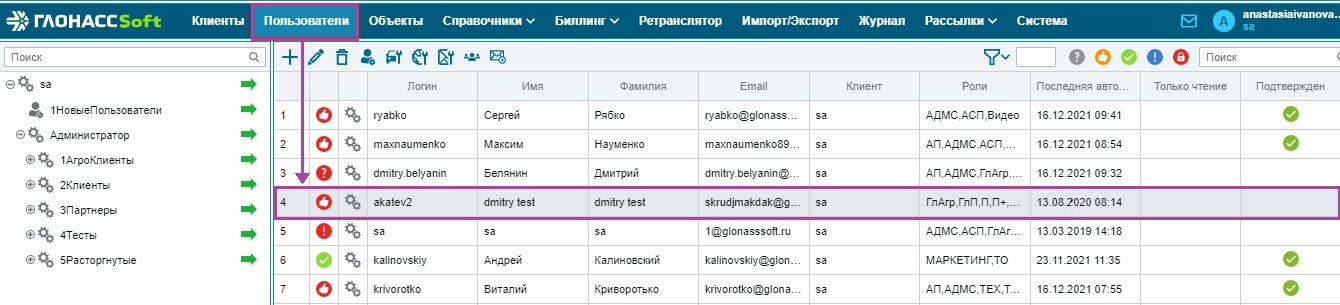
Затем на панели инструментов выберите кнопку “Настроить видимость объекта”  Перед вами откроется окно настройки видимости объектов:
Перед вами откроется окно настройки видимости объектов:

В данном окне вы можете выбрать один или несколько объектов, видимость которых нужно настроить. Убираем/ставим галочку слева от объекта и нажимаем сохранить.
Важно: в случае если вы выбираете настройку для целой папки, при добавлении объекта в эту папку (подразделение или клиента) в дальнейшем данный объект будет виден.
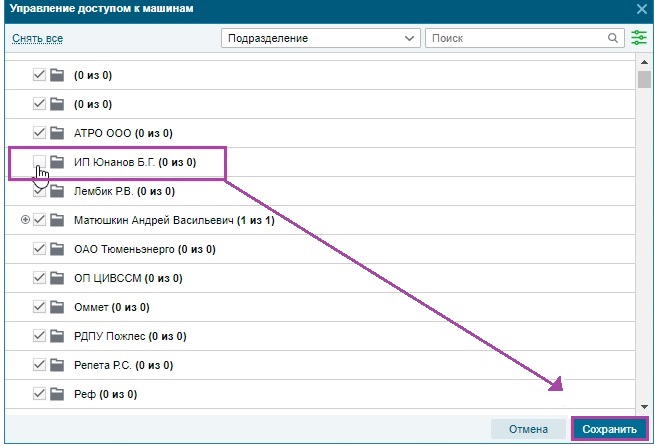
Настройка видимости завершена.
Так же в данном окне вы можете выбрать способ группировки списка: по клиентам или по подразделениям

Мы можем настраивать как отдельных пользователей так и сразу нескольких. Для это выберите одного пользователя и затем, нажав ctrl или shift, можно добавить еще пользователей.

Затем на панели инструментов выберите кнопку “Настроить видимость объекта”. 
Если у вас есть расхождения между настройками по нескольким пользователям система предупредит вас об этом.
